如何在Excel中进行数据排名?
设·集合小编 发布时间:2023-03-03 10:27:04 1434次最后更新:2024-03-08 10:51:48
导语概要

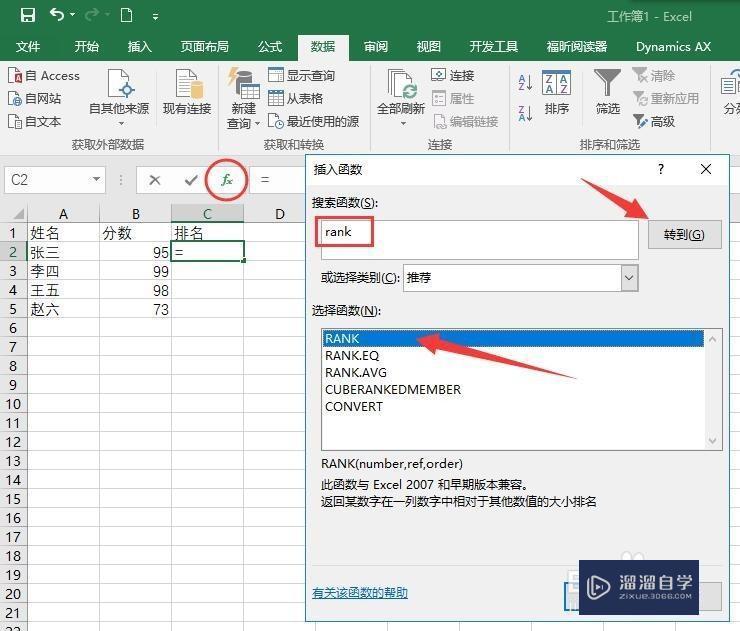

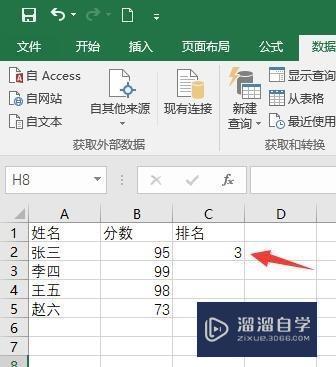


第1步选中要显示排名的单元格,点击【fx】按钮【插入函数】,输入“rank”【转到】,找到“rank”函数第2步在【函数参数】窗口,第一行,选择要参与排名的单元格;第二行,选择所有参与排名的参数;第三行,填入“0”或留空即可第3步【确定】之后设置完成,排名已经显示在单元格内第4步选中设置好的单元格,将鼠标放在内容的“参数范围”的位置,键盘按【F4】,锁定范围第5步下拉复制函数,显示出所有参数名次特别提示第二步,第三行填写“0”或者空白,表示“降序”排名,非零时表示“升序”排名第四步,参数范围一定要【F4】锁定,不然下拉复制函数会出现错误
很多时候我们需要对数据进行排名,比如考试成绩、销售业绩等,今天本文主要就给大家介绍一下,如何在Excel中进行数据排名的方法介绍。希望能帮助到有需要的人。

工具/软件
电脑型号:联想(Lenovo)天逸510S; 系统版本:联想(Lenovo)天逸510S; 软件版本:Excel2019
方法/步骤
第1步
选中要显示排名的单元格,点击【fx】按钮【插入函数】,输入“rank”【转到】,找到“rank”函数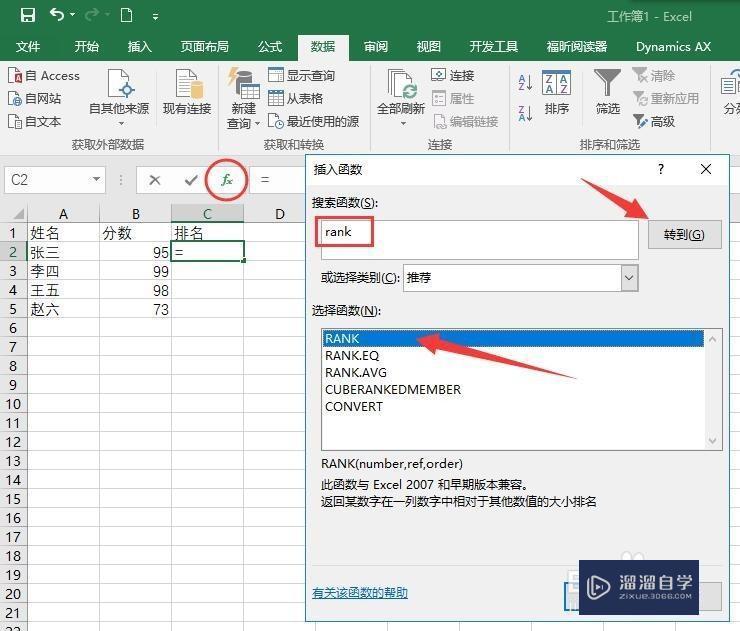
第2步
在【函数参数】窗口,第一行,选择要参与排名的单元格;第二行,选择所有参与排名的参数;第三行,填入“0”或留空即可
第3步
【确定】之后设置完成,排名已经显示在单元格内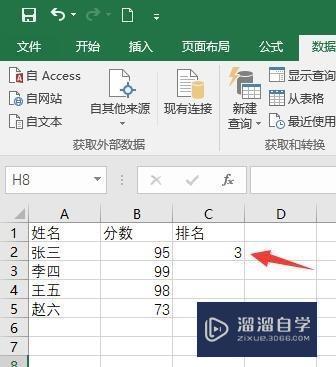
第4步
选中设置好的单元格,将鼠标放在内容的“参数范围”的位置,键盘按【F4】,锁定范围
第5步
下拉复制函数,显示出所有参数名次
特别提示
第二步,第三行填写“0”或者空白,表示“降序”排名,非零时表示“升序”排名
第四步,参数范围一定要【F4】锁定,不然下拉复制函数会出现错误
- 上一篇:Excel如何分页?
- 下一篇:Excel如何排名?
相关文章
广告位


评论列表